Зміст

Варіант 1: можливості попередньо встановленої»камери"
У більшості Android-пристроїв можливість зйомки панорами доступна в попередньо встановленою»камері" . Найчастіше функція є в додаткових режимах:
- Запустіть додаток»Камера" , потім за допомогою свайпа рядки з режимами перейдіть до розділу " більше» .
- Автоматично відкриється додаткове вікно, де можна вибрати &171; Панорама & 187; / «панорамний» .
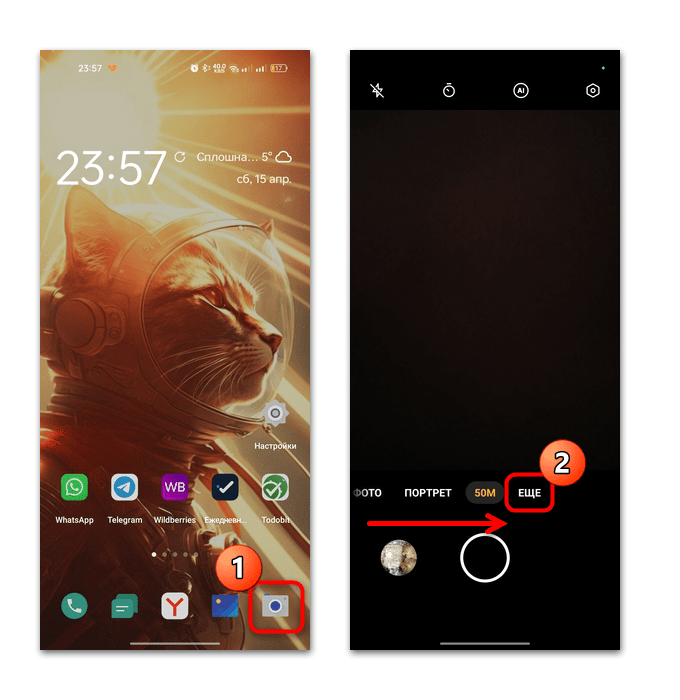
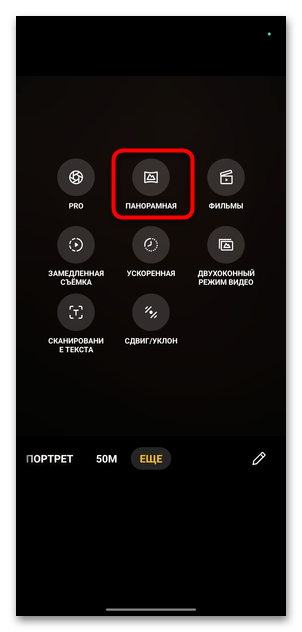
Щоб зробити панорамну зйомку, натисніть на кнопку затвора, потім плавно рухайте об'єктив вліво або вправо. Як тільки потрібна область захоплена, ще раз натисніть на кнопку, і відбудеться збереження знімка в " Галерею»
.
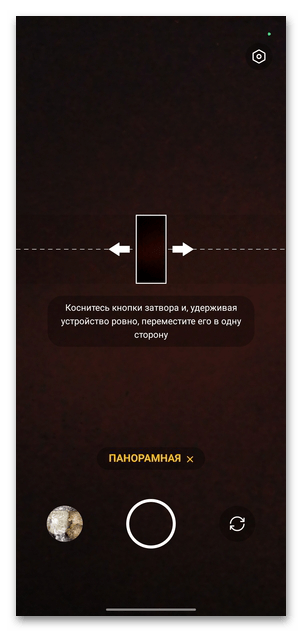
Читайте також:
чому не працює камера на телефоні Android
Варіант 2: сторонні програми
Якщо такі функції не передбачені в системі, то можете скористатися сторонніми додатками. Існує спеціальний софт, який призначений для зйомки панорами і об'ємних фотографій, але і в більшості аналогічних вбудованої»камері" рішеннях також реалізована дана можливість.
Спосіб 1: Panorama 360 & amp; віртуальні тури
Функціональне і оригінальне додаток Panorama 360 & Virtual Tours дозволяє робити якісні панорами в 360 градусів, а також переглядати їх всередині програми або ділитися отриманим знімком з друзями в соціальних мережах і месенджерах.
- Перейдіть за посиланням і завантажте додаток на свій смартфон. Натисніть на вкладку у вигляді фотоапарата. Для початку зйомки візьміть пристрій, тримайте його вертикально і наведіть об'єктив на те, що будете знімати.
- Натисніть на кнопку внизу. Плавно ведіть камеру девайса так, щоб точка в центрі збігалася з точкою, яка підсвічена блакитним кольором. Для завершення зйомки тапніте по кнопці зупинки.
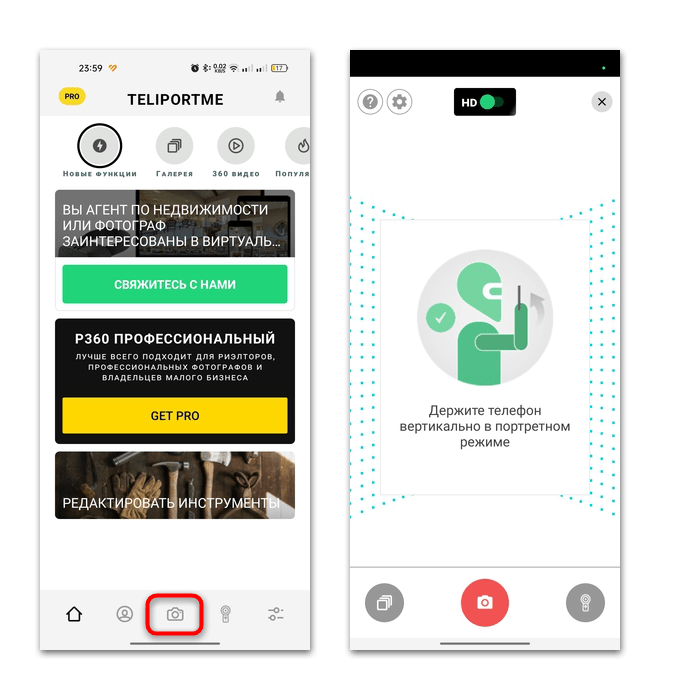
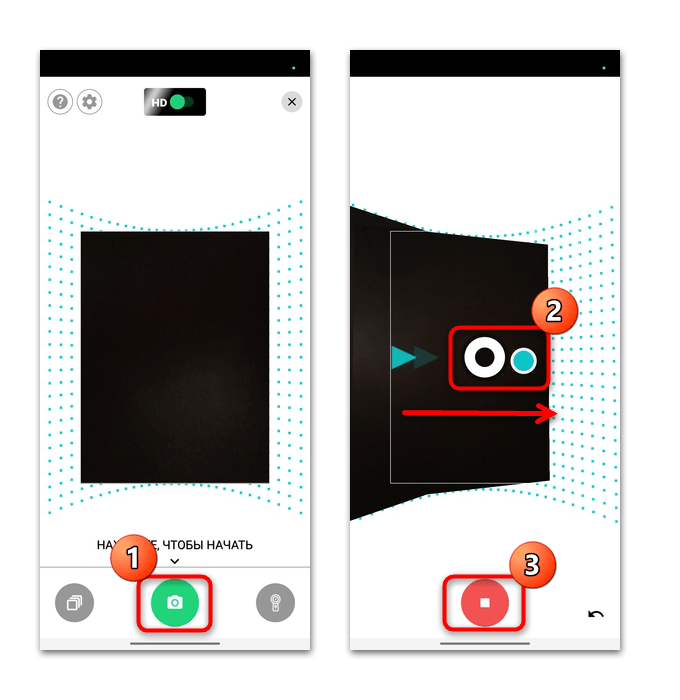
Створений панорамний знімок буде доступний у вбудованій в додаток галереї. Вибрати «зберегти та переглянути панораму»
, після чого почнеться Автоматичний показ відзнятого, навіть якщо фото в 360 градусів.
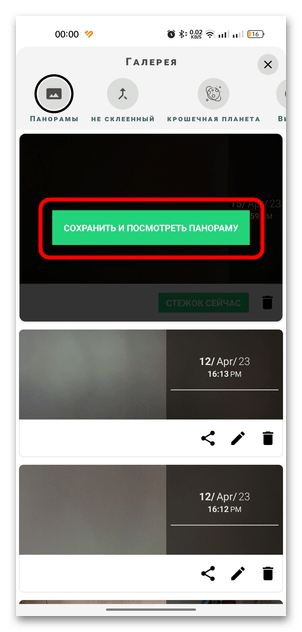
Основні функції програми доступні безкоштовно, але можна розширити інструментарій і прибрати рекламу, придбавши платну версію. До переваг відноситься можливість підключення віртуальних очок, а також велика кількість додаткових налаштувань.
Спосіб 2: XCamera
XCamera-це аналогічне передвстановленою»камері" рішення, яке має в своєму розпорядженні різноманітними функціями, фільтрами, настройками і режимами зйомки, включаючи панораму. Активація даної функції схожа на ту, що ми розглядали в способі 1 :
Після установки запустіть додаток і надайте всі необхідні дозволи для його коректної роботи. Перетягуйте свайпом вліво режими зйомки до пункту «Панорама»
. Після цього можна знімати панорамні фотографії, натиснувши на кнопку затвора і плавно переміщаючи телефон.
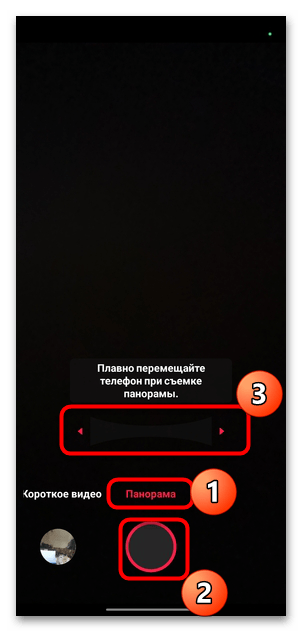
Створений знімок автоматично збережеться в
»галереї"
смартфона в папці
«HDCamera»
на локальному сховищі, якщо в Налаштуваннях не вибрано інше.
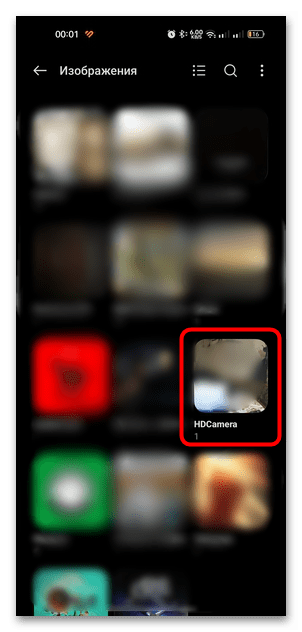
Слід зазначити, що передвстановленим додатком»Камера" існує безліч альтернатив, і деякі з них реалізують режим «Панорама» . Можете ознайомитися з іншими рішеннями, перейшовши за посиланням нижче до нашої статті з описом додатків-камер для Android.
Детальніше: програми-камери для Android




